Med EasyPractice kan du lage dine egne skreddersydde arrangementer direkte i systemet. Flere av kundene våre arrangerer f.eks. workshops, yoga, coaching, trening og mye mer. Dette kan være både digitale og fysiske hendelser, men under pandemien har det vært spesielt gunstig å kjøre arrangementene digitalt. Dette fungerer helt som vanlig, og klientene dine booker og betaler for dine digitale arrangementer direkte på hjemmesiden din. Det er bare fantasien som setter grenser for hvilke arrangementer du kan opprette.
Med vår funksjon for arrangementer kan du enkelt arrangere og administrere samlinger med opptil 600 deltakere. I dette innlegget har vi samlet alt du trenger å vite om funksjonen for arrangementer.
Hvordan oppretter jeg et arrangement?
Det er enkelt å opprette et arrangement! Du kan gjøre det direkte i kalenderen din ved å klikke på tidspunktet for arrangementet, og det går helt fint å endre tid og dag for arrangementet senere. Etter å ha klikket på en tid i kalenderen vil du få opp fire alternativer. Klikk på «Opprett arrangement». Da får du muligheten til å velge mellom å opprette et enkelt eller et gruppert arrangement (arrangementforløp).

Opprett arrangementet
Hvis du ønsker å opprette et arrangement som bare finner sted en gang, kan du klikke på «opprett et arrangement». Men dersom du tilbyr faste gruppetreninger eller hendelser, kan du enkelt gjenta hendelsen i kalenderen din. Opprett da en ‘arrangementsforløp’ hvor du velger hvor ofte hendelsen skal gjentas og hvor langt i fremtiden repetisjonen skal gjelde.
Uansett hvilken type arrangement du vil opprette, må du fylle ut informasjon om:
- Navn
- Tid og dato
- Hvilken kalender arrangementet tilhører (dette gjelder bare når du har flere ansatte)
- Adresse (hvis arrangementet ikke er digitalt)
Vi anbefaler også å legge til en kort beskrivelse av arrangementet og et passende bilde for en bedre kundeopplevelse. Når du er fornøyd med arrangementet, klikker du på neste side. Hvis du har valgt å lage en «arrangementforløp», får du muligheten til å legge til det samme arrangementet flere ganger på hvilken som helst dato og tid. Du må opprette minst to hendelser, men det er ingen grenser for hvor mange du kan opprette. Alle hendelser du legger til vil ha samme pris, beskrivelse og bilde.
Viktige innstillinger for arrangementer
Før du fullfører arrangementet slik at det blir tilgjengelig i online bookingen din, må du bestemme prisen samt andre viktige innstillinger. Vil du at kundene dine skal kunne betale for arrangementet ved å betale i avdrag? Og hvordan vil du sende påminnelser til kundene dine før arrangementet?
Her er det også viktig å bestemme hvor mange som kan få plass på arrangementet. Det er mulig å ha opptil 600 personer på arrangementer. Etter at antall plasser på arrangementet er fylt, vil det ikke lenger være mulig å booke plass på arrangementet i din online booking.
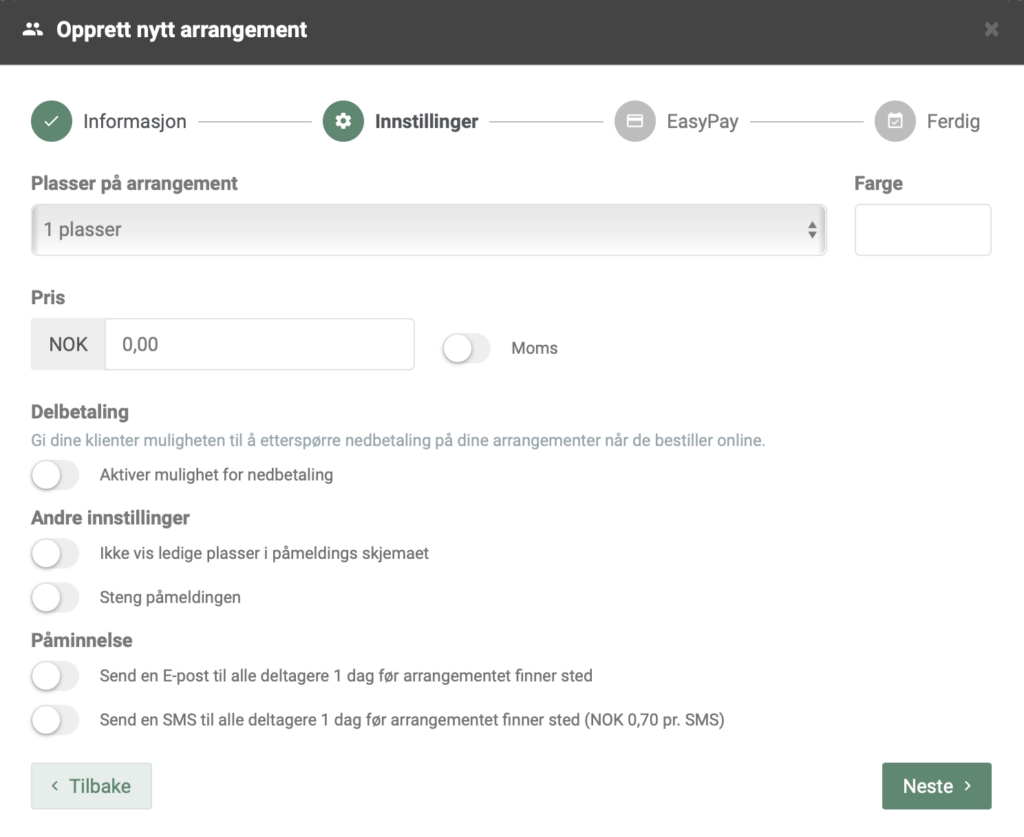
Les gjerne mer om hvordan arrangement-funksjonen vår fungerer her, på vårt hjelpe senter.
Hvordan melder klientene seg på et arrangement?
Når et arrangement er opprettet i systemet, kan du la administrasjonen gå av seg selv. Deltakerne melder seg enkelt på via din online booking, og hvis det koster penger å delta kan det lønne seg å ta betalt for økten direkte ved registrering – via EasyPractices eget betalingssystem EasyPay. Hvis du har opprettet en gjentakende arrangement, kan kundene registrere seg for alle hendelsene samtidig. I forbindelse med bookingen vil de se en oversikt over tid, dato og pris for arrangementet.
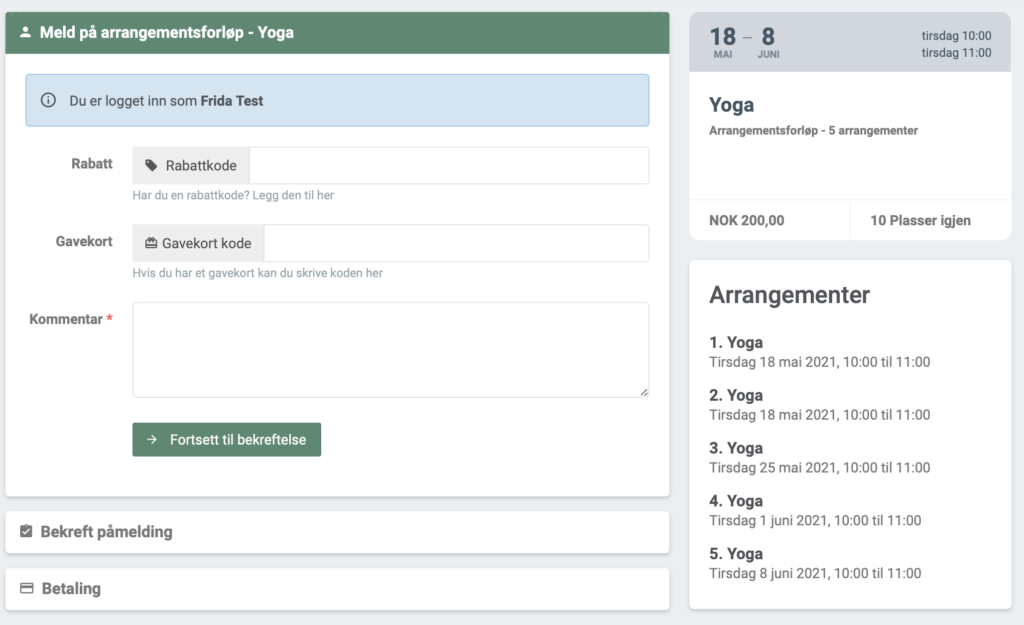
Endre arrangement
Hvis du ønsker endre arrangementet ditt, er dette enkelt å gjøre. Klikk på arrangementet i EasyPractice-kalenderen og velg «rediger dette arrangementet». Da kan du endre tid, dato, beskrivelse, bilde og mer! Her er det også mulig å endre prisen for arrangementet, og lukke påmeldingsskjemaet under «Innstillinger».
Oversikt over arrangementer
Når du klikker på arrangementet i kalenderen din, vil du få opp en oversikt ved å trykke på «Innstillinger for forløp». Her ser du hvor mange som har meldt seg på, ledige plasser, deltakere som er fakturert og deltakere som har betalt. Fra denne fanen får du flere alternativer, som blant annet inkluderer:
- Send melding til alle deltakerne samtidig. Hvis arrangementet endres, eller hvis ukens trening avbrytes på grunn av sykdom, kan du raskt sende ut en e-post til alle registrerte deltakere.
- Fakturer deltakere så det vil vises direkte under «Fakturaer» i EasyPractice-systemet ditt.
- Send invitasjon til videokonferanse. Hvis arrangementet er digitalt, kan du sende en invitasjon dagene før.
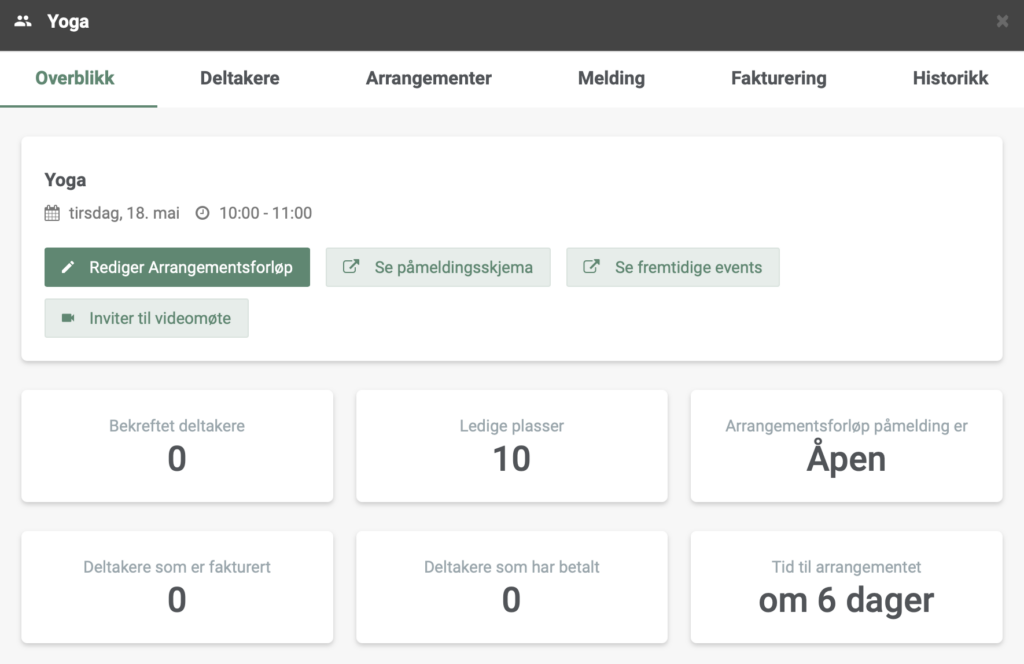
Du finner arrangement-appen under ‘Apps’ i hovedmenyen. Klikk deretter på ‘Aktiver’ under Arrangement-appen og følg instruksjonene – så er du i gang!
I dette innlegget har vi gått gjennom alt du trenger å vite om EasyPractice-funksjonen for arrangementer. Vi håper du har blitt litt klokere på funksjonen, ellers er du velkommen til å kontakte support på [email protected]

 alt Et bord med en kalender, mobiltelefon, kopp med kaffe og en pc-skjerm med flere avtaler
alt Et bord med en kalender, mobiltelefon, kopp med kaffe og en pc-skjerm med flere avtaler alt Praha skyline.
alt Praha skyline. alt
alt